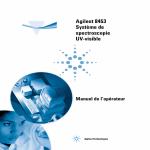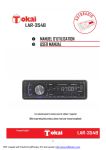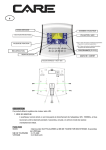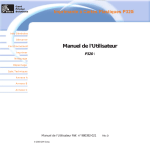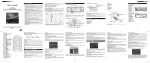Download Vendeur Holographique
Transcript
Vendeur Holographique ☑ Copie ☑ Modif □ Transfert Aucune Liste = Sans Limite Merci d’avoir choisi notre Produit. Pour tous problèmes, contactez sur S.L. : Gaymboy Yao. 1 Configuration : Choisissez votre Langue : Fr/Us. - Placer vos objets et photos à l’intérieur du contenu du vendeur. (Souris Click-Droit sur l’Objet – Menu "Editer" – Onglet "Contenu"…) - Objet : Donner un Nom unique pour chaque objet. - Image : Même Nom que l’objet qui lui est associé, en ajoutant à la fin "," (virgule) suivi du Prix. nom Image : nom,prix Exemple : Objet : Remarques : - Quand le Vendeur redémarre, il se met en mode « hors-ligne » (Off). Il suffit de cliquer dessus pour l’initialiser. - Au démarrage, vous devez ACCEPTER obligatoirement le débit des L$, pour que votre Vendeur fonctionne. 2 Déplacements : Précédent Reset Langues Menu Suivant 3 Menu : - RESET : Réinitialise le script. - AIDE : Donne le Manuel d’Instructions. - TEXTE OUI/NON : Affiche, ou non, le texte de l’article en cours sur le pied du Vendeur. - TEMPS : 10,20,30,40,50,60 secondes. - DEFILE OUI : Défilement activé, selon le temps choisi. - DEFILE NON : Pas de défilement. - ALEATOIRE : Défilement aléatoire. 4 Stockage de paramètres : 1 – Nom : Dans le Nom du Vendeur, après les signes " - " (espace tiret espace) rentrez la Catégorie de votre Vendeur. Exemple : "Vetements" ou "Bijoux" ou "Objets"… 2 – Description : La zone de Description de l’objet sert de zone de stockage de 3 informations, séparées par un ";" (point virgule). 30;2;<0.0,1.0,1.0> 1 - Temps : Le temps d’affichage du produit visionné. . Soit en l’écrivant directement ici. . Soit par le Menu : 10,20,30,40,50,60. Nombre entier (integer). 2 - Hauteur : Hauteur d’affichage des images au-dessus du pied du Vendeur (en mètres). Nombre entier (integer). 3 - Couleur : Couleur <R,V,B> du texte à afficher. Vecteur (vector). R = Rouge, de 0 à 1. V = Vert, de 0 à 1. B = Bleu, de 0 à 1. Exemple : - Pour une couleur Rouge : <1,0,0> - Pour une couleur Verte : <0,1,0> - Pour une couleur Bleue : <0,0,1> - Pour une couleur Cyan : <0,1,1> - Pour une couleur Jaune : <1,1,0> - Pour une couleur Orange : <1,0.7,0> - Pour une couleur Blanche : <1,1,1> - Pour une couleur Noire : <0,0,0>… Ou la valeur 255 du pick color, divisée par 255, pour avoir la valeur SL entre 0 et 1. Holographic Vendor ☑ Copy ☑ Modify □ Transfert No List = No Limit Thank You to choose this Product. For any problems, contact on S.L. : Gaymboy Yao. 1 Configuration : Choose your Language : Fr/Us. - Put your objects and pictures inside the content of the Vendor. (Mouse Right-Click on the Object – Menu "Edit" – Tab "Content"…) - Object : Give a single Name for each object. - Picture : The same Name as the associated object by adding at the end "," (comma) then the Price. Example : Object : Picture : name name,price Remarks : - When the seller restarts, it goes into « Offline » (Off). Just click on it to initialize it. - At startup, you must ACCEPTE necessarily the rate of L$, for your seller works. 2 Displacements : Previous Menu Reset Languages Next 3 Menu : - RESET : Reset the Vendor. - HELP : Give the Instructions Manual Card. - TEXT ON/OFF : Displayed, or not, the text of the product to sell, on the Vendor. - TIME : 10,20,30,40,50,60 seconds. - SCROLL ON : Scrolling On, according to the selected time. - SCROLL OFF : No scrolling. - RANDOM : Random scrolling. 4 Parameters storage : 1 – Name : In the Name of the Vendor, after the signs " - " (space dash space) enter the Category of your Vendor. Example : "Clothes" ou "Jewelry" ou "Objects"… 2 – Description : The area of the object’s Description is used to store 3 informations, separate by ";" (semicolon). 30;2;<0.0,1.0,1.0> 1 - Time : Time to display the product viewed. . Either directly by typing here. . Either by the Menu : 10,20,30,40,50,60. (Number integer). 2 - Height : Height image display above the seller (in meters). (Number integer). 3 - Color : Color <R,G,B> of the text to display. (Vector). R = Red, from 0 to 1. G = Green, from 0 to 1. B = Blue, from 0 to 1. Example : - Red color : <1,0,0> - Green color : <0,1,0> - Blue color : <0,0,1> - Cyan color : <0,1,1> - Yellow color : <1,1,0> - Orange color : <1,0.7,0> - White color : <1,1,1> - Black color : <0,0,0>… Or the value 255 of the pick color, divided by 255, to obtain the S.L.’s value, between 0 and 1.




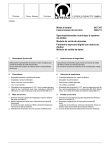
![TH82712V [FR]](http://vs1.manualzilla.com/store/data/006318573_1-f3d2c4dfbdacde80492b663864660488-150x150.png)